안녕하세요. 오늘의 주제는 노트북 배터리 소모를 줄이는 방법입니다. “밝기만 낮추면 된다”는 수준을 넘어서, (1) 사용 습관, (2) 시스템 설정, (3) 환경/하드웨어의 3축으로 전력을 설계하면 배터리 체감 시간이 확 늘어납니다. 특히 ‘무엇을 끄느냐’보다 언제·어떻게 쓰느냐가 더 큰 차이를 만듭니다.
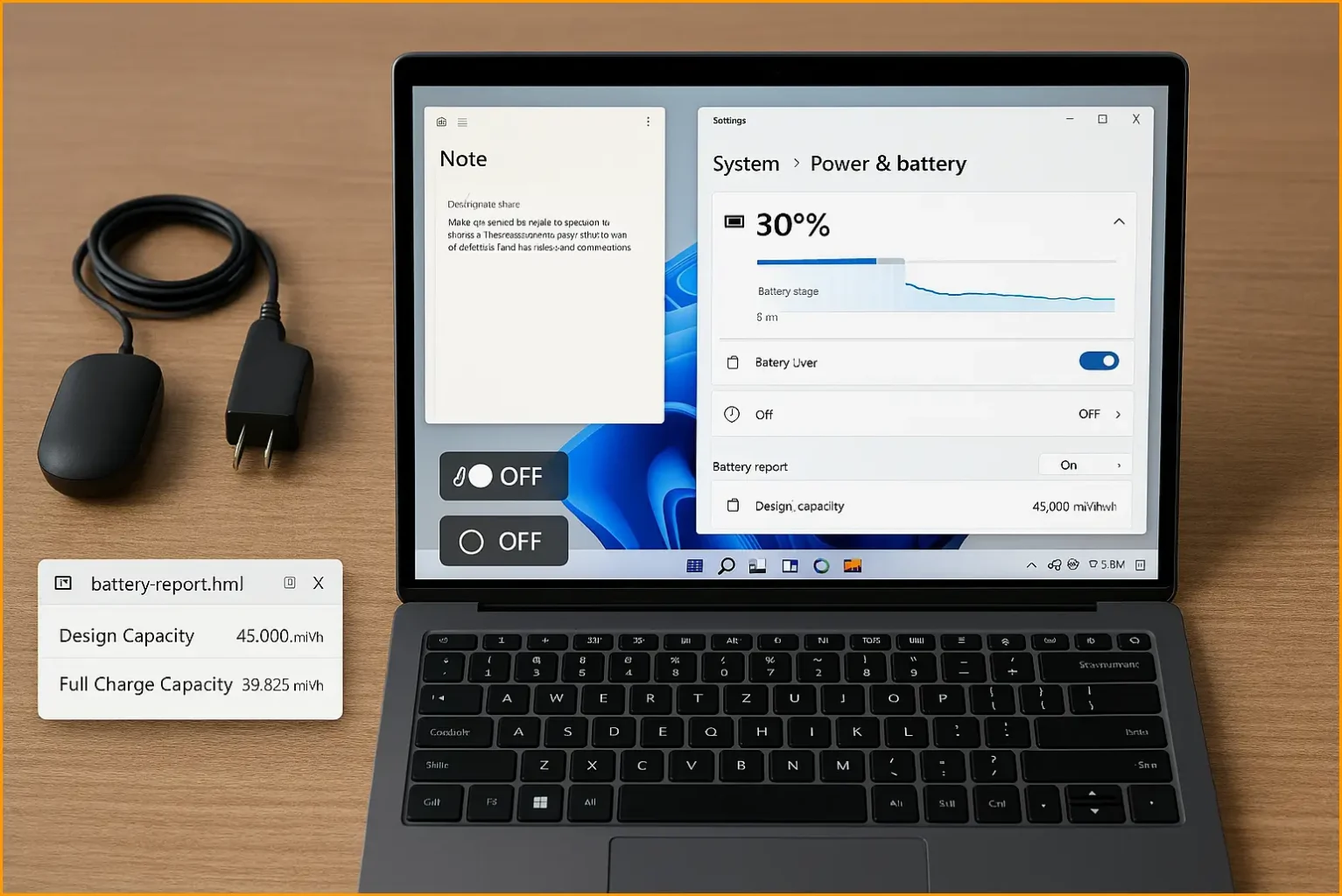
1️⃣ 노트북 배터리 소모가 빨리 되는 근본 원인부터 바로잡기
많은 글이 “밝기 ↓, 백그라운드 앱 ↓”만 반복하지만, 실제로는 ‘연산 피크와 깨어 있음 시간’이 배터리를 잠식합니다. 즉, 짧고 높은 부하의 연속이 생각보다 많은 전력을 먹습니다.
✅ 주요 원인
- 불규칙한 워크로드: 화상회의→브라우저 50개 탭→클라우드 동기화→사진 미리보기 등 피크가 잦음
- 디스플레이 설정: 과도한 밝기·고주사율(고급 패널)·HDR/애니메이션 효과
- 무선 연결: Wi‑Fi 스캔/로밍, Bluetooth 페어링 유지, 모바일 핫스팟 검색
- 앱의 백그라운드 활동: 메일 인덱싱, 메시지 동기화, 클라우드 동기화 루프
- 온도/노화: 높은 발열로 전력 소모↑, 배터리 자체 용량 저하
💡 핵심 포인트
배터리 절약은 평균 전력(W)을 낮추는 것이 목표입니다. 같은 배터리라도 평균 5W로 쓰면 10W로 쓸 때보다 2배 이상 더 버팁니다. 이제부터 전력 피크를 줄이고, 깨어 있는 시간(화면/연산)을 단축하는 방향으로 접근합니다.
2️⃣ “전력 예산표” 만들기: 목표 사용시간에 맞춘 생활형 설계
배터리를 오래 쓰려면 먼저 상황별 목표 시간을 정하세요. 예를 들어 카페 4시간, 회의 3시간, 이동 90분.
예시 전력 예산표(생활형)
- 회의 3시간 버티기: 화상회의(저품질) 60%, 문서 30%, 메모 10%
- 목표: 평균 6~8W 수준 유지
- 카페 작업 4~5시간: 문서 50%, 웹/검색 40%, 미디어 10%
- 목표: 평균 5~7W
- 이동 90분: PDF/오프라인 읽기 80%, 간단 메모 20%
- 목표: 평균 4~6W
운영 팁
- 오프라인 준비: 자료/문서/플레이리스트 사전 다운로드 → 브라우저·동기화 프로세스의 통신을 최소화
- 작업 묶음 처리: 이미지 편집·대용량 업로드는 충전 가능할 때 몰아서
- 알림 창 비우기: 알림/토스트는 화면·CPU깨움의 주범 → 집중 시간에 “방해 금지”
전력 예산표란 “내가 원하는 시간을 버티기 위한 전력 상한선”을 스스로 정하고, 그에 맞춰 기능을 끄고 작업 방식을 조정하는 지도입니다.
3️⃣ Windows 11 전원 관리 최적화 체크리스트(실전 경로 포함)
아래는 바로 적용 가능한 설정 순서입니다.(경로는 한국어 UI 기준)
⚙️ 전원 모드
- 설정 > 시스템 > 전원 및 배터리
- 전원 모드: 최대 배터리 절약 또는 균형 조정
- 배터리 절약 모드: 임계치 40~60%로 올려 일찍 개입시키기
- 전원 사용 최적화: 사용 패턴 학습 기능 ON
🌈 디스플레이/그래픽
- 설정 > 시스템 > 디스플레이
- 밝기: 실내 30~50%로 고정(자동 밝기 과민 시 수동)
- 야간 모드(블루라이트 감소): 장시간 작업 시 눈 피로↓ → 밝기를 더 낮추기 쉬움
- HDR/애니 효과: 배터리 사용 시 OFF
- 고급 디스플레이: 주사율 60Hz로 내리기(고주사 120Hz/144Hz는 배터리 부담↑)
🎥 비디오 & 시각 효과
- 설정 > 앱 > 비디오 재생
- 배터리 사용 시 스트리밍 비디오 최적화
- 설정 > 접근성 > 시각 효과
- 투명 효과/애니메이션 OFF (GPU/CPU 미세 부하 감소)
🔕 백그라운드 & 시작 프로그램
- 설정 > 앱 > 설치된 앱 > 앱별 백그라운드 권한 ‘절전’
- 작업 관리자 > 시작 프로그램: 사용 빈도 낮은 항목 사용 안 함
📶 네트워크 & 주변기기
- 작업 중 Bluetooth OFF, 필요 시만 ON
- 장거리 Wi‑Fi는 수신 세기 불안정 → 핫스팟 검색 OFF, 사용하지 않는 SSID 제거
- 장치 관리자 > USB 루트 허브(전원 관리): 전원 절약 허용 ON
- 키보드 백라이트: 실내에서는 OFF 또는 최저 단계
📄 배터리 사용량 분석
- 설정 > 시스템 > 전원 및 배터리 > 배터리 사용량: 앱별 소비 상위 5개 파악
- 전력 리포트(고급)
1) 명령 프롬프트(관리자) 열기
2)powercfg /batteryreport /duration 7 /output %USERPROFILE%\Desktop\battery.html
3) 데스크톱에 생성된 battery.html 열어 설계 용량 vs 완충 용량, 최근 방전 속도, 앱별 사용 패턴 확인
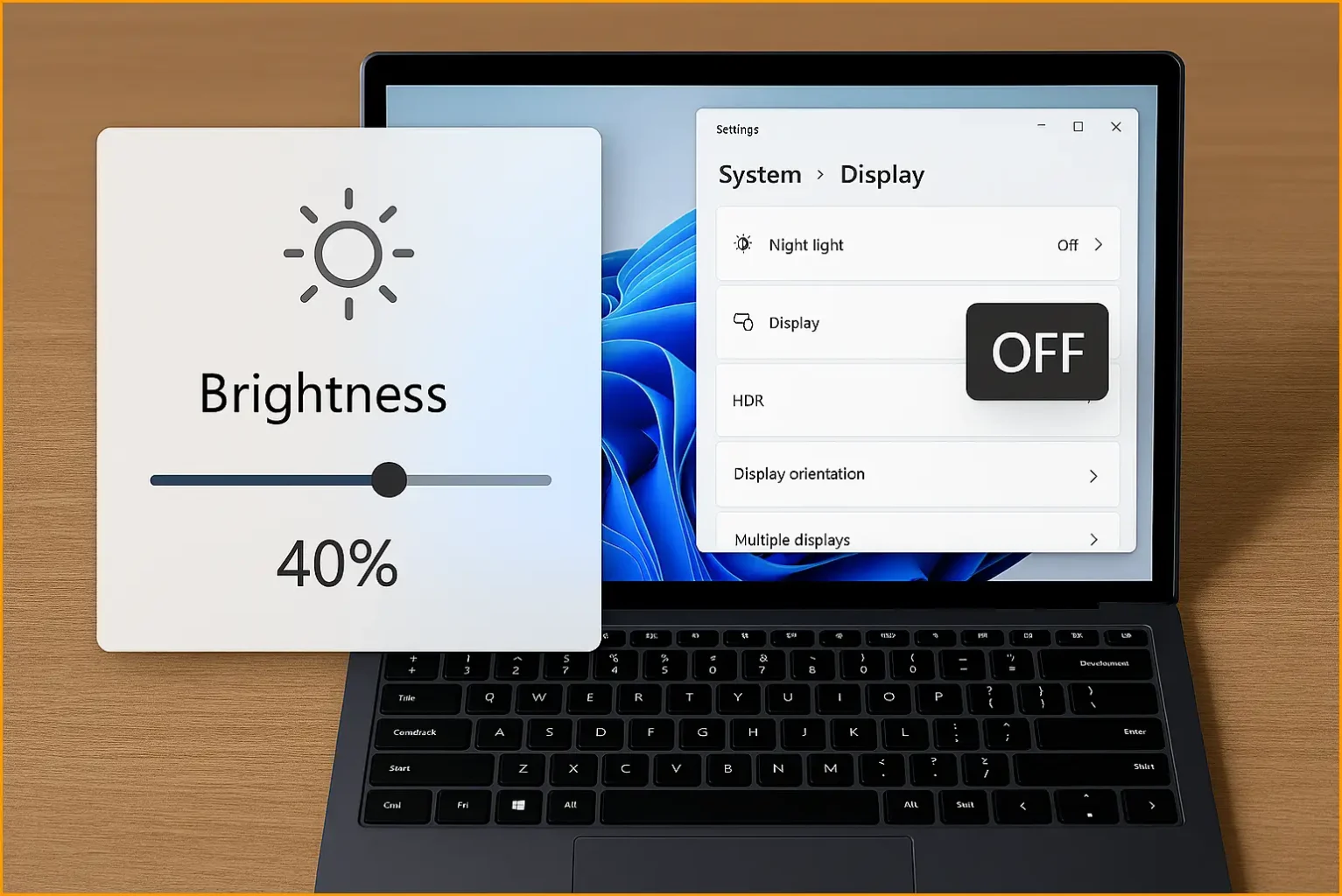
4️⃣ 브라우저 & 작업 앱 절전 습관 (작지만 큰 차이)
브라우저
- 탭 절전/휴면 탭 기능 활용(Edge의 “일정 시간 미사용 탭 절전”)
- 불필요한 확장 프로그램 OFF: 광고/트래커 차단기 1~2개만 남기고 슬림화
- PWA(앱으로 설치): Gmail/Notion 등은 브라우저 전체를 띄우는 것보다 경량인 경우가 많음
- 동영상 재생: 720p 이하, 자동재생 OFF, 배경 탭 재생 차단
클라우드/동기화
- 프로젝트 집중 시간에는 자동 동기화 일시 중지 → 문서 닫을 때 한 번에 수동 동기화
- 포토/드라이브 업로드는 충전 시점에 일괄 수행
화상회의
- 해상도 720p, 가상배경/노이즈억제 고급옵션 OFF, 필요시 오디오 전용
- 화면 공유 전, 불필요한 앱 종료(CPU/GPU 피크 방지)
오피스/도구
- 오프라인 파일 준비 후 Wi‑Fi 절전
- 자동 저장 주기 완화, 실시간 맞춤법 검사/미리보기 빈도 줄이기(대규모 문서 작업 시)
5️⃣ 하드웨어·환경 세팅: “온도·충전·청결” 3요소
🌡️ 온도 관리
배터리는 차갑거나 뜨거울수록 효율이 떨어집니다.
- 겨울 실외 사용 후 곧바로 고부하 작업 금지(온도 안정 후 시작)
- 여름엔 통풍구 막힘 주의, 냉각 받침대/스탠드로 흡기/배기 확보
🔌 충전 습관
- 장시간 어댑터 사용이 잦다면 제조사 배터리 보호 모드(80% 상한 충전) 사용(지원 모델 한정)
- 단, 외근 전날엔 100% 충전으로 사용시간 확보 → 외근 끝나면 다시 보호 모드 복귀
- 완전 방전(0%) 습관화는 지양, 20% 전후에서 충전 시작 권장
🧼 청결/부품 상태
- 통풍구·팬의 먼지 제거, 오래된 써멀 재도포(전문점 의뢰)로 발열 억제 → 전력 소모 간접 감소
- HDD보다 SSD 사용 시 깨어 있음 시간 단축(대부분 이미 SSD지만, 업그레이드 대상이면 고려)
6️⃣ “지금 당장 효과” vs “장기 수명 연장” 루틴
즉시 효과(오늘)
- 밝기 35~45% 고정, 주사율 60Hz
- 전원 모드: 최대 배터리 절약, 배터리 절약 임계치 50%
- Bluetooth·불필요 Wi‑Fi OFF, 키보드 백라이트 OFF
- 브라우저 탭 휴면/확장 슬림화, 스트리밍 720p
장기 수명(6~12개월 관점)
- 제조사 배터리 보호 모드 상시 사용(데스크 작업 많을 때)
- 월 1회 powercfg 배터리 리포트로 용량 추세 점검
- 분기 1회 드라이버/BIOS 업데이트(전원 이슈 패치 반영)
- 발열 관리(통풍·먼지 청소), 무리한 완전 방전 루틴 금지
7️⃣ 상황별 3분 세팅 레시피
📞 회의 3시간 버티기
- 전원 모드 최대 배터리 절약, 밝기 40%, 주사율 60Hz
- 화상회의 앱: 720p, 가상배경 OFF, 필요 시 오디오 전용
- 브라우저 종료, 메신저·동기화 일시 중지, 알림 ‘방해금지’
- 키보드 백라이트 OFF, Bluetooth OFF(유선 이어셋 권장)
☕ 카페 4~5시간 문서/리서치
- 오프라인 문서/자료 미리 저장
- Wi‑Fi는 필요 시만 ON, 브라우저 탭은 10개 이하 유지
- 확장 프로그램 최소화, 영상 자동재생 OFF
- 50분 작업+10분 화면 끄기(짧은 휴식 루프)로 화면 깨어 있음 시간 절감
🚆 이동 90분 집중 읽기
- 비행기 모드 + 필요한 앱만 로컬 작업
- PDF/EPUB 리더의 다크 모드와 낮은 밝기
- 타이핑 대신 하이라이트/북마크 중심으로 조작 최소화
8️⃣ 자주 묻는 질문(FAQ)
Q1. 절전 모드 vs 최대 절전 모드, 뭐가 더 아끼나요?
- 절전 모드(슬립): RAM 유지 전력 소모가 있어 ‘짧은 휴식(수분~1시간)’에 적합.
- 최대 절전 모드(하이버네이트): 메모리를 디스크에 저장하고 전원을 거의 끄므로 ‘장시간 이동/보관’에 유리.
- 실무 팁: 30~60분 이상 자리를 비울 땐 최대 절전 모드 추천.
Q2. 충전기 연결해 쓰면 배터리가 상하나요?
- 현대 노트북은 충전 제어가 좋아 과충전 방지는 기본. 다만 항상 100% 유지는 열과 전압 스트레스로 장기 수명에 불리할 수 있어, 지원 모델은 80% 상한 기능 추천.
Q3. 100% 충전은 절대 하면 안 되나요?
- 외근·장거리 이동처럼 사용시간이 중요한 날은 100%가 정답. 일상적 데스크 작업은 80% 상한이 수명에 유리합니다. 상황별로 탄력 운영이 베스트.
Q4. 내 배터리 교체 시기는 어떻게 판단하나요?
powercfg /batteryreport에서 설계 용량(Design) 대비 완전 충전 용량(Full Charge)이 70% 이하로 내려가고, 체감 사용시간이 크게 줄었다면 교체 고려.
Q5. 화면 보호기(Screen Saver) 켜두면 도움이 되나요?
- 현대 디스플레이에서는 오히려 화면 끄기 타이머가 더 유리합니다. 보호기 대신 10~15분 화면 끄기 설정이 배터리에 좋습니다.
9️⃣ 체크리스트(요약)
- 전원 모드 최대 배터리 절약, 임계치 50%
- 밝기 35~45%, 주사율 60Hz, HDR/애니 OFF
- Bluetooth/핫스팟/불필요 Wi‑Fi OFF
- 탭 휴면, 확장 최소화, 스트리밍 720p
- 시작 프로그램/백그라운드 앱 정리
- 키보드 백라이트/주변 RGB OFF
- 오프라인 준비 → 동기화는 충전 시 몰아서
- 월 1회 batteryreport로 건강 점검
- 제조사 배터리 보호 모드(80%) 유연하게 활용
✅ 마무리
노트북 배터리 절약은 “몇 개 옵션을 끄는 일”이 아니라, 내 작업을 전력 예산에 맞춰 설계하는 일입니다. 오늘 소개한 전력 예산표 + 3분 레시피 + 체크리스트만 습관화해도, 체감 사용시간은 눈에 띄게 늘어납니다.
지금 바로 powercfg /batteryreport로 현 상태를 진단하고, 내 일상의 전력 지도를 업데이트해보세요. 그 순간부터 배터리는 더 오래, 더 똑똑하게 버팁니다. 🔋✨